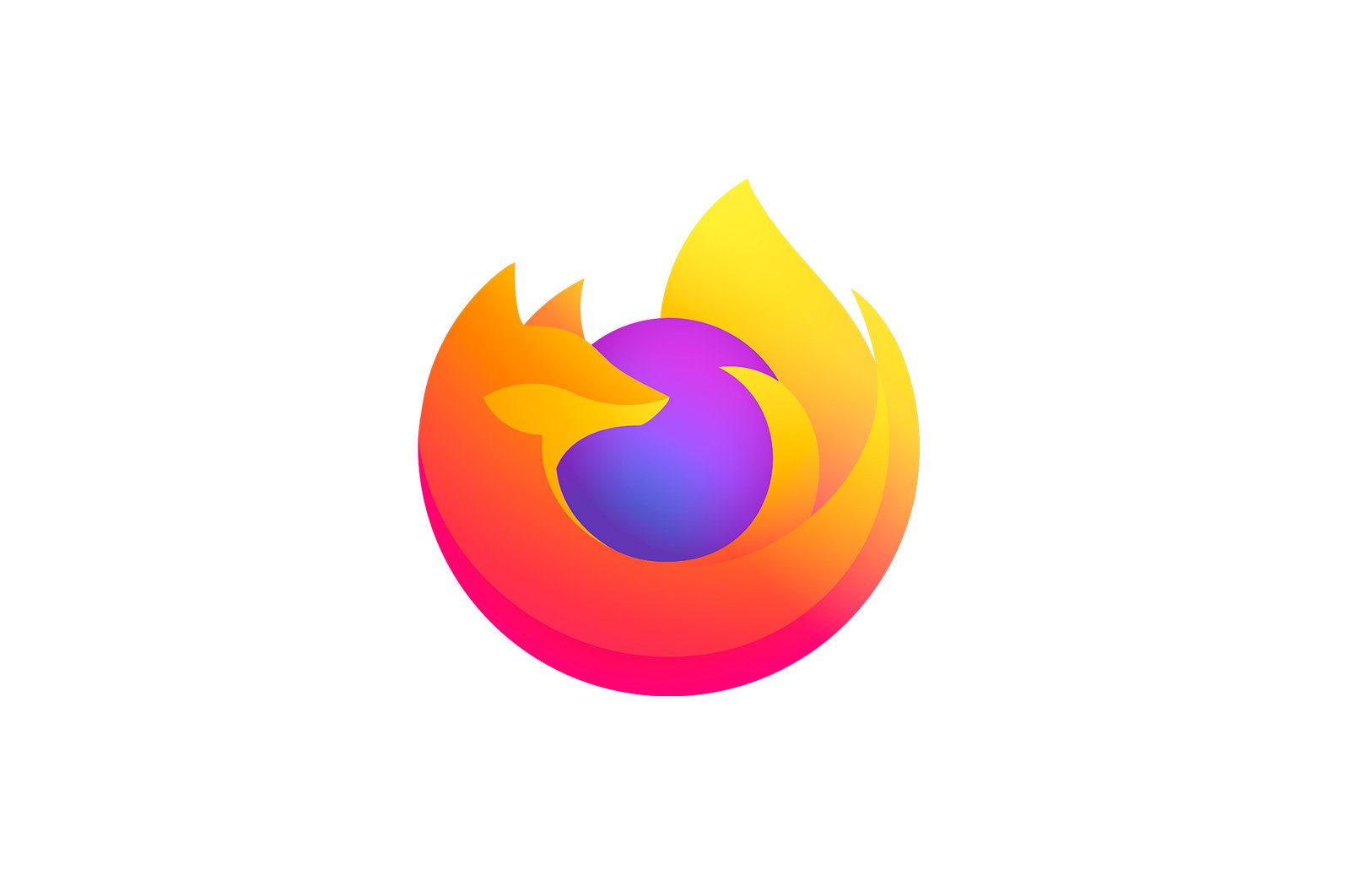
Mozilla Firefox-da iMacros kengaytmasidan foydalanish haqida malumot
Bugungi kunda Mozilla Firefox brauzeri uchun dastlab veb-brauzerda etishmayotgan variantlarni qo’shadigan juda ko’p foydali kengaytmalar mavjud. iMacros — bu kengaytmalardan biri. Ushbu vosita foydalanuvchiga o’z-o’zidan turli xil makroslarni yozish yoki yashin tezligida murakkab harakatlarni bajarish uchun mavjud makroslardan foydalanish imkoniyatini beradi. Keyinchalik biz ushbu plagin bilan ishlash haqida gaplashmoqchimiz.
Mozilla Firefox-da iMacros kengaytmasidan foydalanish
Ushbu maqolaning mazmunini kengaytma bilan o’zaro aloqaning har bir jihatini yanada chuqurroq anglash uchun bosqichlarga ajratishga qaror qildik. Bu foydalanuvchiga boshqaruv tamoyillarini tezroq o’rganishga va veb-brauzerida iMacros-ni o’rnatishga arziydimi yoki yo’qligini tushunishga yordam beradi.
1-qadam: iMacros-ni o’rnating
IMacros-dan foydalanishni boshlashni istagan har bir foydalanuvchi topadigan birinchi qadamdan boshlaymiz. O’rnatish boshqa plaginlardan deyarli farq qilmaydi, ammo yangi boshlang’ich foydalanuvchilar buni qanday qilishni tushunishlari uchun biz bu jarayonga ozgina vaqt sarflaymiz.
- Boshlash uchun brauzeringizni ishga tushiring, uchta gorizontal chiziqli tugmani bosib menyuni oching va tanlang «Qo’shimcha funktsiyalar».. Ushbu yorliqqa tezkor kirish tezkor tugmani bosish orqali amalga oshiriladi Ctrl + Shift + A..
- Ochilgan oynada, do’konning qidiruv satridan foydalanib, tegishli nomni kiritib, dasturni toping.
- Qidiruv natijalari orasida birinchi navbatda kerakli parametr ko’rsatiladi. O’rnatishni davom ettirish uchun ustiga bosing.
- Siz bosgan yorliqda biroz pastga o’ting «Firefox -ga qo’shish»..
- Qayta bosish orqali niyatlaringizni tasdiqlang «Qo’shish».
- Muvaffaqiyatli o’rnatishdan so’ng siz bu haqda xabar olasiz. Agar siz iMacros-ning shaxsiy oynalarda ishlashini istasangiz, xuddi shu xabarnomada ko’rsatiladigan katakchani belgilang.
Plagin avtomatik ravishda faollashadi va siz qilishingiz kerak bo’lgan narsa uni ishlatishga o’tishdir. Brauzerni qayta ishga tushirish shart emas, chunki barcha o’zgarishlar darhol kuchga kiradi.
2-qadam: Asosiy sozlamalar
Ushbu turdagi ilovalar bilan yangi tanishgan yoki faqat ular bilan tanishish uchun o’rnatgan foydalanuvchilar to’g’ridan-to’g’ri keyingi bosqichga o’tishlari mumkin, chunki global sozlamalar deyarli har doim standart holatida qoladi. Ammo, agar siz hali ham biror narsani o’zgartirmoqchi bo’lsangiz, quyidagi ko’rsatmalardan foydalaning.
- Yuqori panelda joylashgan kengaytma belgisini bosing. Ko’rsatilgan menyuda siz qiziqasiz «Boshqarish»..
- Yozilgan yashil tugmani bosing «Sozlamalar»..
- Bu erda mavjud bo’lgan barcha elementlarga e’tibor bering. Ssenariylarning yozilishi va ijro etilishini sozlashingiz, parol va makroslarni saqlash uchun qo’shimcha kutubxonani o’rnatishingiz mumkin.
Endi har bir variantni ehtiyojlaringizga qarab sozlashingiz kerak. Agar kerak bo’lmasa, keyingi bosqichga o’ting.
3-qadam: Shablon makroslaridan foydalaning va tahrirlang
Bugun biz iMacros-ning bepul versiyasini qismlarga ajratdik. Ishlab chiquvchilar ko’pgina demo-skriptlar mavjud bo’lgan ma’lumotnomani sharhlar shaklida o’zlarining ish ta’riflari bilan qo’shib qo’yishdi. Bu yangi boshlanuvchilarga dastur bilan o’zaro ta’sirlashish asoslarini o’zlashtirishga yordam beradi va ularga ba’zi bir makroslarni o’z ehtiyojlariga mos ravishda tezda moslashtirish imkoniyatini beradi.
- Kengaytmaning boshqaruv menyusini ochganingizda, alohida oyna ham ochiladi. Bu erda bo’limda «Belgilar». katalogni oching «Demo-Firefox».
- Bu erda turli xil makrolarning to’liq ro’yxati keltirilgan. Ning misolini ko’rib chiqamiz «Open6Tabs.iim».. Ushbu skriptning nomi allaqachon oltita turli xil yorliqlarni ishga tushirish uchun javobgar ekanligini aniq ko’rsatib turibdi. Uni boshlash uchun sichqonchaning chap tugmachasini ikki marta bosing.
- Endi siz tayyorlangan sahifalar qanday qilib birma-bir ochilishini darhol ko’rishingiz mumkin.
- Agar siz skript qanday yaratilganligini aniq ko’rishni xohlasangiz yoki uni o’zingizning xohishingizga ko’ra o’zgartirsangiz, PCM satrini bosing va paydo bo’lgan kontekst menyusidagi parametrni tanlang «Tahrirlash»..
- Sintaksisni ajratib ko’rsatish bilan qo’shimcha muharrir oynasi ochiladi. Yashil rangdagi afsonalar sharhlardir. Kodni yozish qoidalarini va har bir buyruqning ma’nosini o’rganish uchun ularni ko’rib chiqing.
- Kiritilgan havolalar va yangi yorliq ochilganda sakrash sodir bo’ladigan joy uchun javobgardir. Agar bir vaqtning o’zida oltita yorliqni ochish kerak bo’lmasa, havolani boshqa har qanday manzil bilan almashtirishingiz yoki blokni o’chirishingiz mumkin.
- Shundan so’ng barcha o’zgarishlarni saqlang yoki shunchaki oynani yoping. Foydalanish tugmasi «Saqlash».so’l fayli uchun yangi nom o’rnatish uchun.
Shablon makroslari nafaqat foydalanuvchini kengaytmaning imkoniyatlari bilan tanishtirish uchun, balki faqat shu bo’shliqlarni asos qilib olib, o’z kodlarini yaratish printsipini tezroq o’rganishga yordam berish uchun yaratilgan. Ayniqsa, shu maqsadda ishlab chiquvchilar muharrirda sharhlar formatida tavsiflarni yaratdilar, shuning uchun ularni tahrirlashda ularni e’tiborsiz qoldirmang.
4-qadam: O’zingizning makrolaringizni yarating
Bugungi maqolamizning so’nggi bosqichi sifatida biz yorliqlar shablonini bir vaqtning o’zida ochilishida ko’rsatilgandek o’zingizning makroslaringizni yaratishning eng oddiy misolini ko’rib chiqamiz. Endi biz yozish texnologiyasidan foydalanamiz va agar sintaksisdan foydalanib muharrirda ishlashni istasangiz, quyidagi oxirgi xatboshini o’qing.
- Yorliqda joylashgan iMacros boshqaruv oynasini oching «Yozuv». tugmani bosing «Makro yozish».
- Amallarni boshlash. Bizning holatda, bu yangi sahifalarda turli xil saytlarni yoki sahifalarni ochish haqida. Yuqorida siz har bir harakat yozilganligini ko’rasiz. Shundan so’ng, faqat to’xtatish uchun tegishli tugmani bosishingiz kerak.
- Endi muharrir ko’rsatiladi. Agar mavjud bo’lsa, xatolarni to’g’irlang, masalan, bu tasodifiy o’tish bilan alohida blok bo’lishi mumkin. Keyin tugallangan loyihani skript sifatida saqlang.
- Unga nom bering va uni standart yoki maxsus papkaga qo’ying.
- Uni tekshirish uchun so’lni ishga tushiring. Amalga oshirilgan operatsiyalar sonini boshqarishingiz, ularni to’xtatishingiz yoki ma’lum miqdordagi takrorlashni o’zingiz bajarishingiz mumkin.
O’zingizning skriptlaringizni muharrir orqali yaratishga kelsak, sizga sintaksisni yoki qo’llab-quvvatlanadigan dasturlash tillari uchun hujjatlarning birini o’rganishingiz kerak bo’ladi. Bu haqda batafsilroq ko’rsatmalar va tavsiflarni iMacros dasturchilarining rasmiy saytidan topishingiz mumkin. Ushbu kengaytma bilan doimiy ishlashni istagan foydalanuvchilarga ushbu ma’lumotlar bilan tanishishingizni tavsiya qilamiz.
Rasmiy iMacros veb-saytiga o’ting
Bugun siz iMacros-ni Mozilla Firefox brauzerida ishlatish haqida hamma narsani bilib oldingiz. Ko’rib turganingizdek, ushbu vosita ko’plab foydalanuvchilar uchun foydali bo’ladi va bu sizning kundalik faoliyatingizni engillashtirishga yordam beradi.
Biz sizning muammoingizda sizga yordam bera olganimizdan xursandmiz.
Bizning mutaxassislarimiz imkon qadar tezroq javob berishga harakat qilishadi.
Ushbu maqola sizga yordam berdimi?
Mozilla Firefox, Texnologiyalar
Mozilla Firefox-da iMacros kengaytmasidan foydalanish